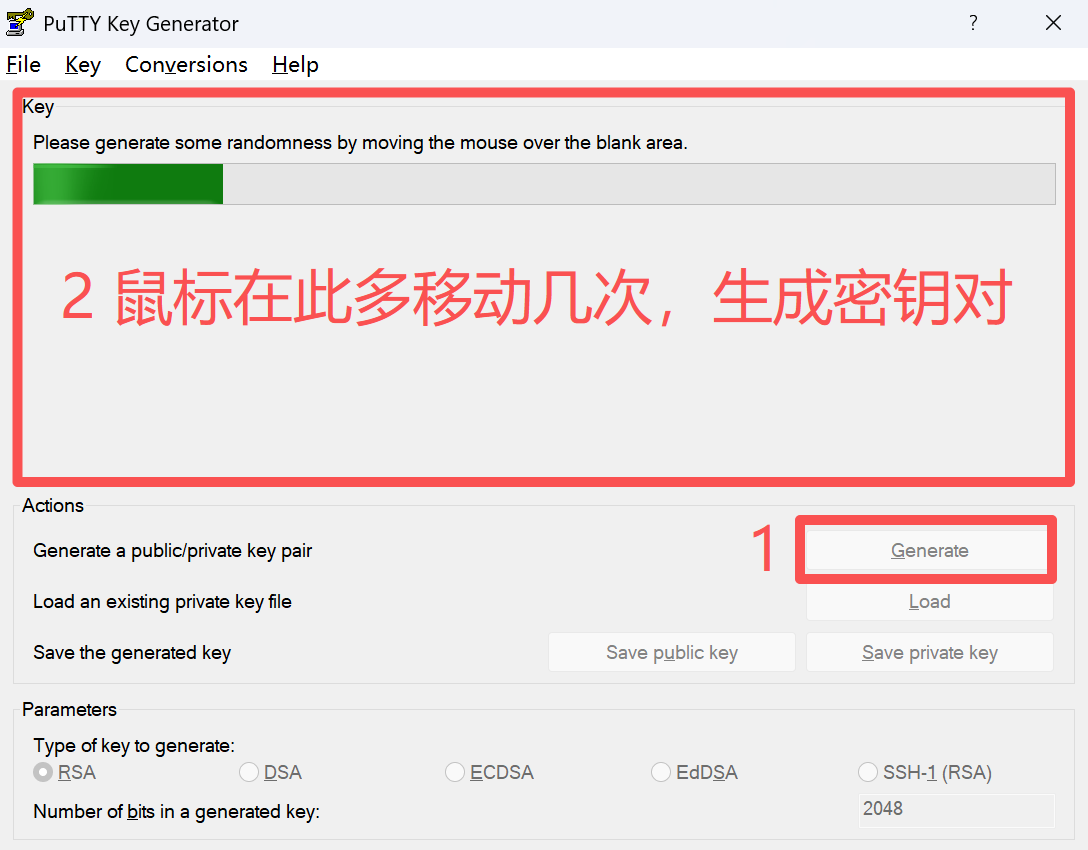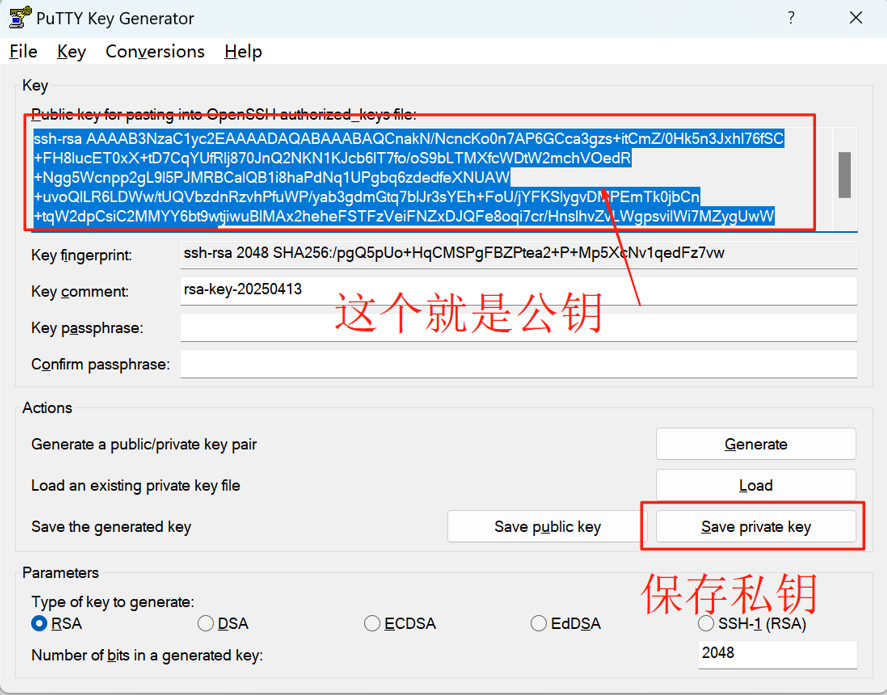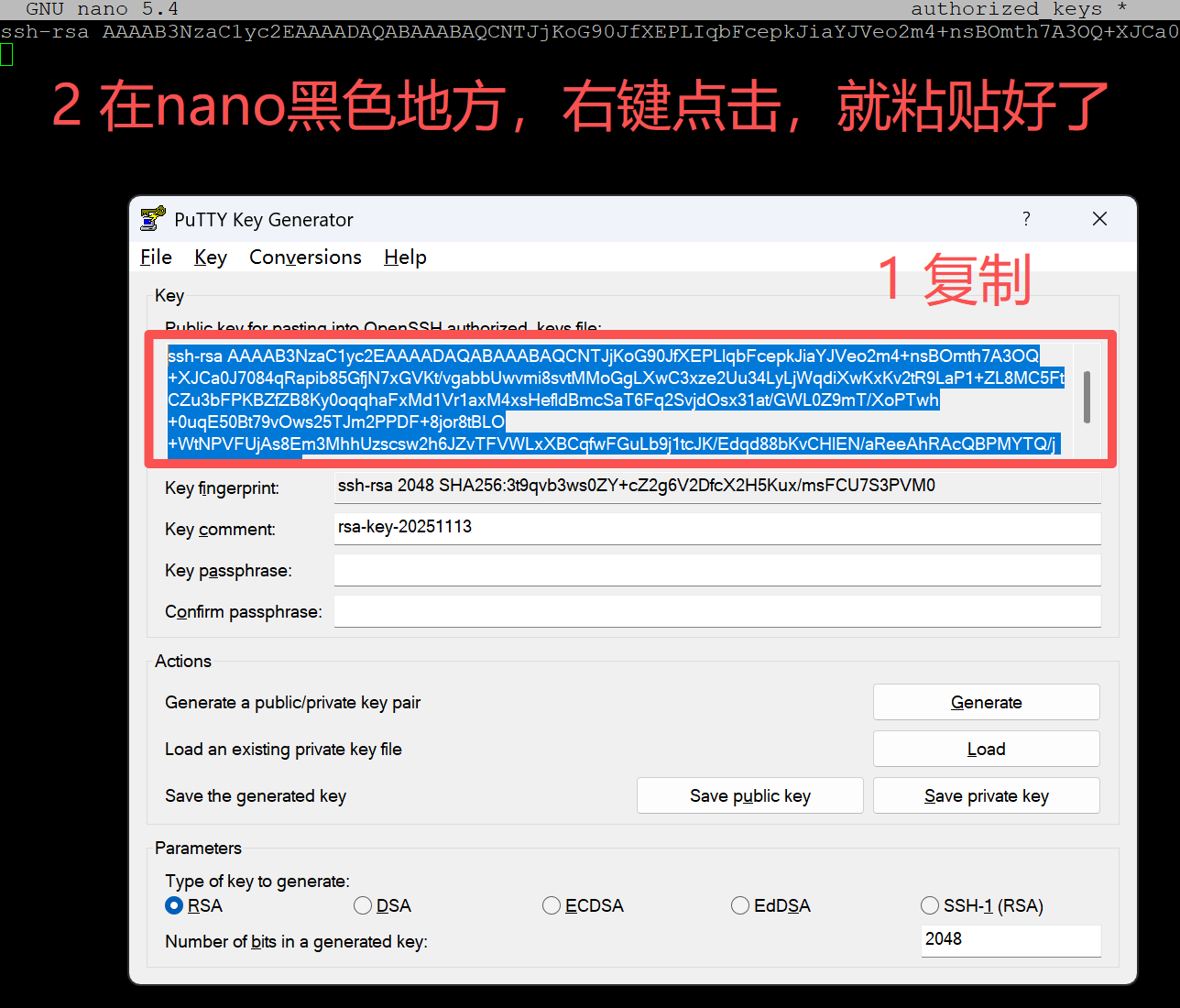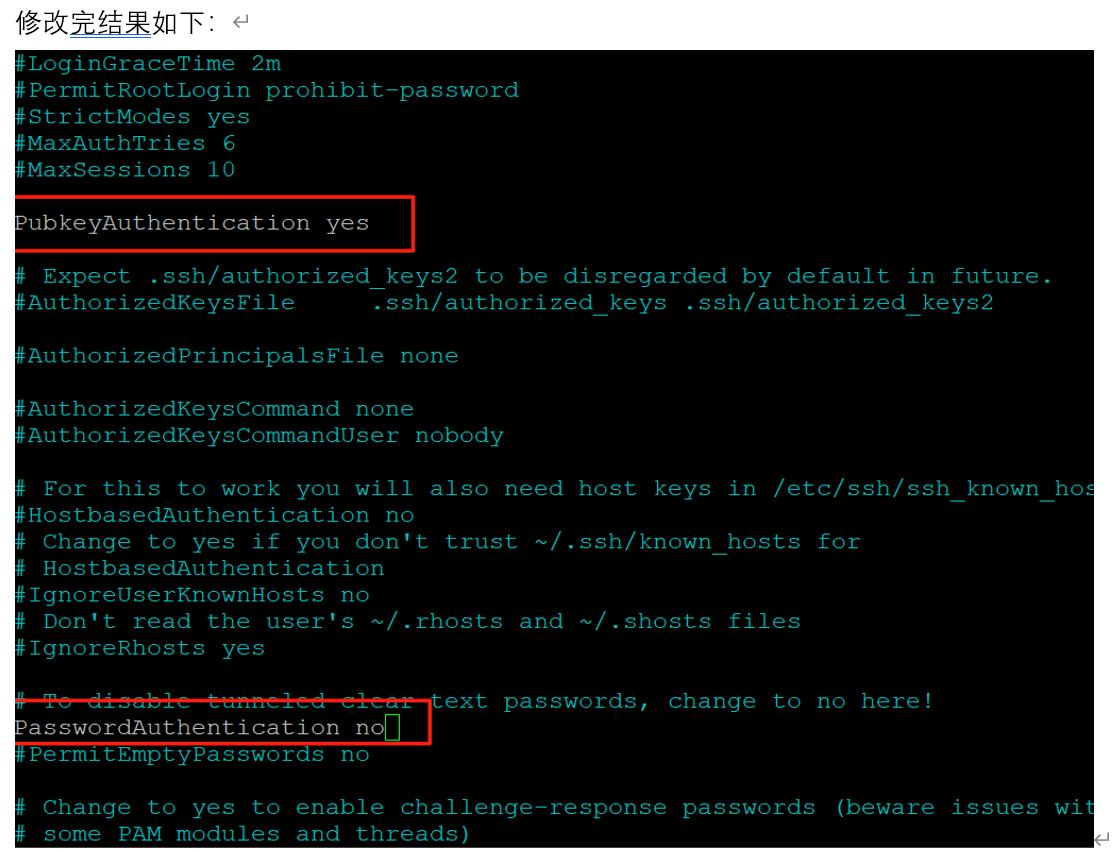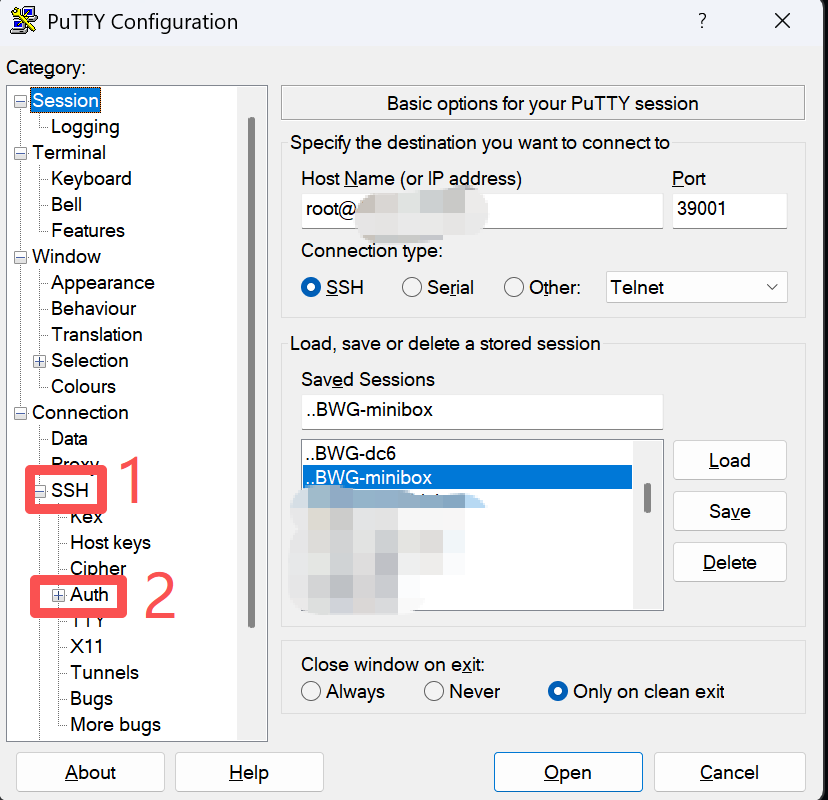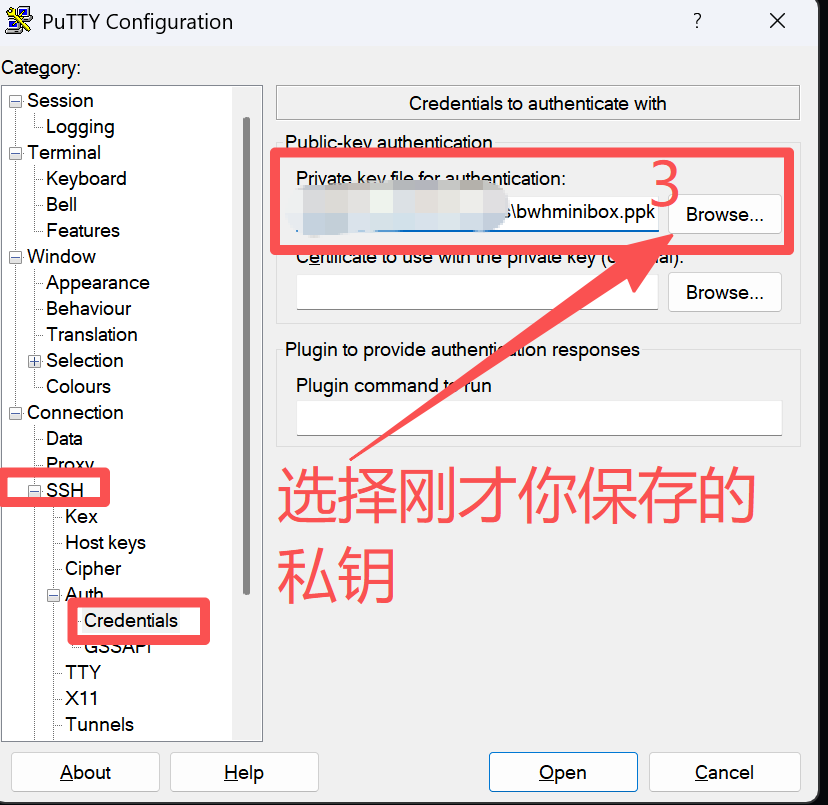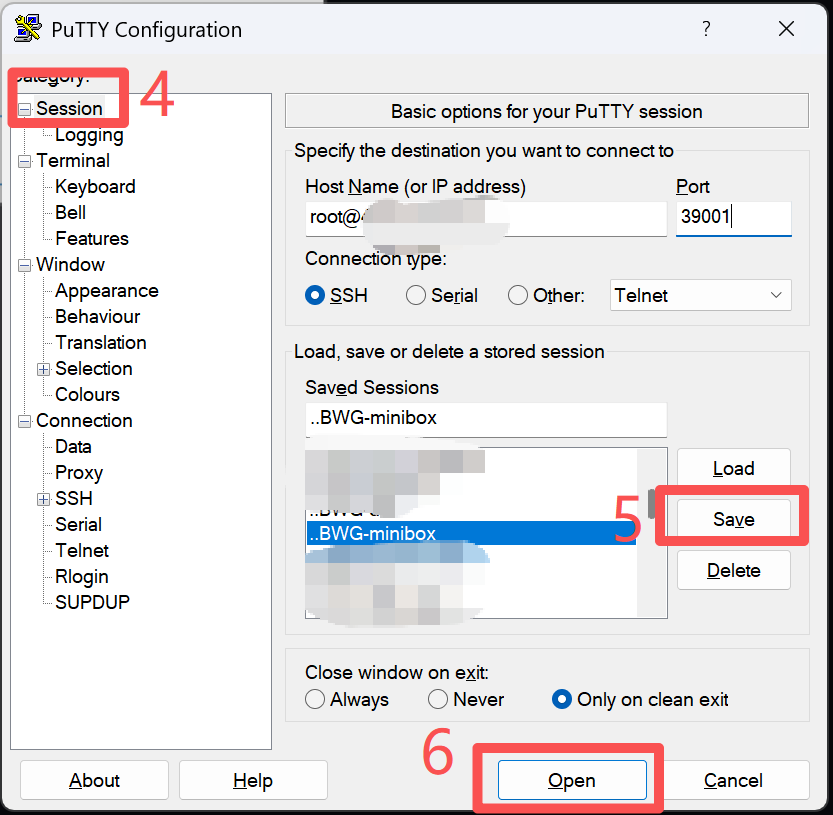「SSH KEY LOGIN」:修訂間差異
更多語言
更多操作
無編輯摘要 |
無編輯摘要 |
||
| 第6行: | 第6行: | ||
下载地址:<nowiki>https://the.earth.li/~sgtatham/putty/latest/wa64/putty-arm64-0.83-installer.msi</nowiki> | 下载地址:<nowiki>https://the.earth.li/~sgtatham/putty/latest/wa64/putty-arm64-0.83-installer.msi</nowiki> | ||
[[File: | [[File:Ssh密钥对1.png]] | ||
生成了一个公钥,待会需要粘贴到搬瓦工服务器上,请复制下来 | 生成了一个公钥,待会需要粘贴到搬瓦工服务器上,请复制下来 | ||
| 第22行: | 第22行: | ||
这时候,在nano编辑界面,粘贴刚才第一步产生的公钥(技巧,在putty key generator上复制好公钥,在vps的nano界面右键点击黑色空白位置,公钥就被粘贴进去了) | 这时候,在nano编辑界面,粘贴刚才第一步产生的公钥(技巧,在putty key generator上复制好公钥,在vps的nano界面右键点击黑色空白位置,公钥就被粘贴进去了) | ||
[[File: | |||
[[File:Ssh密钥对2.png]] | |||
这时候按ctrl + x,选择Y ,再按回车 | 这时候按ctrl + x,选择Y ,再按回车 | ||
| 第51行: | 第52行: | ||
第五步:重新登录ssh,并选择私钥 | 第五步:重新登录ssh,并选择私钥 | ||
[[File: | [[File:Ssh密钥对3.png]] | ||
选择你的私钥 | 选择你的私钥 | ||
[[File: | [[File:Ssh密钥对4.png]] | ||
[[File:Ssh密钥对5.png]] | |||
[[File:私钥成功.png]] | 按顺序点击4 Session, 5 Save 6 Open,就可以用私钥登录你的服务器[[File:私钥成功.png]] | ||
於 2025年11月12日 (三) 16:48 的修訂
視頻教學:https://youtu.be/gVsfSpjcwus
第一步:生成密鑰對,打開並下載安裝putty key Generator
下載地址:https://the.earth.li/~sgtatham/putty/latest/wa64/putty-arm64-0.83-installer.msi
生成了一個公鑰,待會需要粘貼到搬瓦工伺服器上,請複製下來
保存私鑰到你本地的文件夾,待會登錄搬瓦工的時候需要用到 第二步:修改伺服器上公鑰
登錄ssh,輸入以下命令
cd /root/.ssh (ssh前面有個.)
nano authorized_keys
這時候,在nano編輯界面,粘貼剛才第一步產生的公鑰(技巧,在putty key generator上複製好公鑰,在vps的nano界面右鍵點擊黑色空白位置,公鑰就被粘貼進去了)
這時候按ctrl + x,選擇Y ,再按回車 第三步:關閉密碼登錄,開啟密鑰登錄,輸入以下命令
cd /etc/ssh
nano sshd_config
在nano界面,將
#PubkeyAuthentication yes
#PasswordAuthentication yes
前面的#刪除,並將PasswordAuthentication yes改為no
修改完結果如下:
這時候按ctrl + x,選擇Y ,再按回車
第四步:重啟sshd服務,輸入以下命令
systemctl restart sshd
第五步:重新登錄ssh,並選擇私鑰
選擇你的私鑰
按順序點擊4 Session, 5 Save 6 Open,就可以用私鑰登錄你的伺服器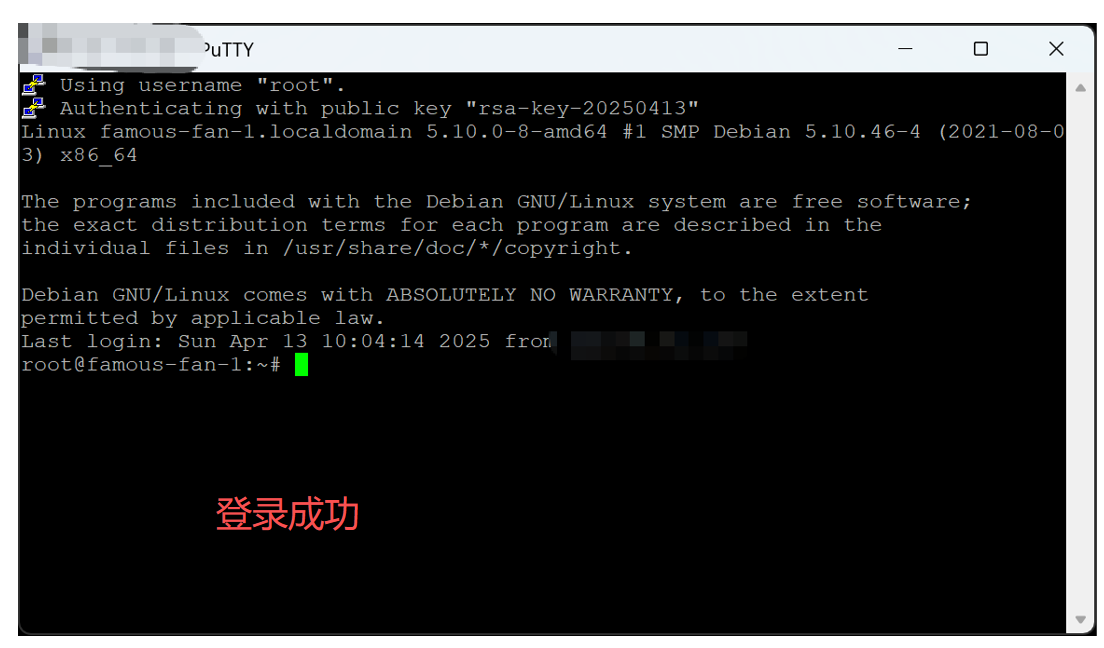
至此,使用密鑰登錄,可以解決99.99%的暴力掃描和破解的可能性。下篇文章寫一下如何修改ssh埠為高位埠。
教程來自搬瓦工交流群:https://t.me/bwh81